متاسفانه مجموعهاي از ويژگيهاي امنيتي Windows 7 باعث شده كه براي استفاده از نرمافزارهاي مختلف، به خصوص نرمافزارهايي كه به نوعي با دادهها سروكار دارند و اقدام به ذخيرهسازي اطلاعات در سيستم ميكنند، دردسرهايي بوجود بيايد. اين ويژگيهاي امنيتي در قالب سيستمي به نام User Account Control پيادهسازي شدهاند. مشكلاتي كه اين سيستم براي كاربران و نرمافزارها به وجود ميآورد عبارتند از:
- كاربراني كه عضو گروه Administrators هستند، در زمان استفاده از سيستم به صورت كاربران عادي ديده ميشوند (امكانات Administrator را در اختيار نخواهند داشت).
- كاربر Administrator به صورت پيشفرض غيرفعال است.
- دسترسيهايي كه براي گروه Administrators (به فولدرها و فايلها) تعريف شدهاند، غيرفعال ميباشند.
براي حل اين مشكلات، دو روش وجود دارد:
روش اول - كم كردن كنترلهاي امنيتي Windows 7 در كل سيستم است (غيرفعال كردن UAC). اين كار باعث ميشود كه Windows 7 رفتاري مشابه Windows XP داشته باشد. براي بسياري از كاربران، اين وضعيت بسيار مطلوب است و اصولا استفاده از Windows 7 را راحتتر خواهد نمود. براي كم كردن كنترلهاي امنيتي، در Start Menu، در دريچه Search programs and files، عبارت User Account Control یا UAC را وارد كنيد. با اينكار جستجو انجام ميشود و گزينهاي به نام Change User Account Control settings را در فهرست يافتهها مشاهده خواهيد نمود. با انتخاب اين گزينه، با پنجرهاي به شكل زير مواجه خواهيد شد:
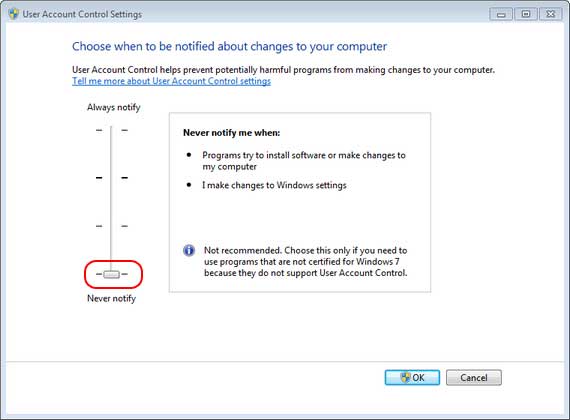
Slider (میله لغزنده) سمت چپ را با ماوس بگيريد و آنرا به پايينترين سطح (Never notify) منتقل نماييد. سپس پنجره را OK كنيد. براي اعمال نهايي اين تغيير لازم است تا Windows را Restart نماييد.
و اما روش دوم – اگر به دليلي، نميخواهيد از روش اول (كم كردن كنترلهاي امنيتي) استفاده كنيد، ميتوانيد از روش دوم استفاده كنيد: براي نرمافزارهايي كه نياز به اختيارات Administrator دارند (و اين اختيارات در Windows 7 از آنها گرفته شده)، ميتوان از Windows خواست تا در زمان اجراي اين نرمافزارها اختيارات مزبور را استثنائا در اختيار كاربر قرار دهد. اين عمل به Run as administrator معروف است. با Right Click بر روي Icon هر برنامه (يا Shortcut آن) و انتخاب گزينه Properties از منوي بازنمايي شده، پنجرهاي به شكل زير ظاهر ميشود:
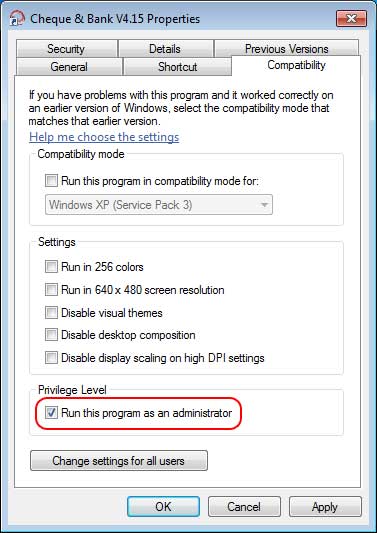
همانطور كه در شكل ديده ميشود، صفحهاي با عنوان Compatibility وجود دارد (در شكل، اين صفحه انتخاب شده است). در همين صفحه، گزينهاي با عنوان Run this program as an administrator ديده ميشود. با علامتگذاري اين گزينه و OK پنجره، برنامه مزبور با اختيارات كامل administrator اجرا خواهد شد. در صورتي كه UAC را غيرفعال نكرده باشيد، ميتوانيد از اين روش براي دور زدن UAC در برنامههاي خاص استفاده كنيد.
در صورت غيرفعال نكردن UAC، در نرم افزارهای اوراش لازم است تا به روش فوق، فايل اجرايي را Run as administrator نماييد.